كيفية تعطيل Cortana واستبدالها مع بحث ويندوز

لست من محبي كورتانا؟ تعرّف على كيفية تعطيل Cortana وإزالة الرمز الخاص به من شريط المهام واستبداله بـ Windows Search.
Cortana يسمح لك بالبحث عن أشياء مثلالإعدادات والملفات والتطبيقات على الكمبيوتر الخاص بك والبحث على الإنترنت باستخدام Bing. الجانب السلبي هو أن كورتانا يستخدم بيانات الإنترنت ، وبالنسبة لبعض المستخدمين ، قد يثير مخاوف تتعلق بالخصوصية.
قبل تحديث Windows 10 Anniversary ، أنتيمكن تعطيل كورتانا. بعد ذلك ، قررت Microsoft أن تجعل تعطيل Cortana أكثر صعوبة ، على أمل تشجيع الناس على استخدامه. يمكنك تسجيل الخروج من حساب Microsoft الخاص بك لتعطيل Cortana ، ولكن هذا يترك أيقونة أو مربع Cortana على شريط المهام. إذا كنت ترغب في تعطيل كورتانا تمامًا ، فيجب عليك استخدام محرر التسجيل أو محرر نهج المجموعة المحلي (Windows 10 Pro فقط).
لذا ، إذا كنت تفضل عدم استخدام Cortana ، فاقرأ لمعرفة كيفية تعطيله واستبداله بـ Windows Search.
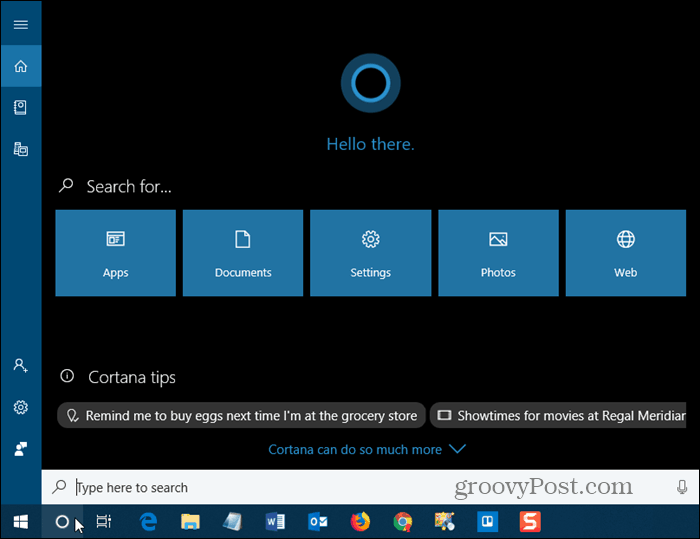
تعطيل كورتانا باستخدام محرر التسجيل
إذا كنت تقوم بتشغيل Windows 10 Home ، فيجب عليك استخدام محرر التسجيل لتعطيل Cortana لأن محرر نهج المجموعة المحلي متوفر فقط في Windows 10 Pro.
لفتح محرر التسجيل ، اضغط على مفتاح ويندوز + R لفتح مربع الحوار "تشغيل". اكتب: رجديت في ال افتح مربع واضغط أدخل أو انقر فوق حسنا.
محرر التسجيل هو أداة قوية يمكناجعل نظامك غير مستقر أو غير صالح للاستعمال إذا أسيء استخدامه. هذا تغيير بسيط وإذا اتبعت تعليماتنا ، فلن تواجه أي مشاكل. ولكن تأكد من عمل نسخة احتياطية من السجل والكمبيوتر قبل إجراء التغييرات.
يجب عليك أيضًا توضيح نقطة "استعادة النظام" قبل المتابعة ، إذا حدث خطأ ما ، فيمكنك دائمًا التراجع.
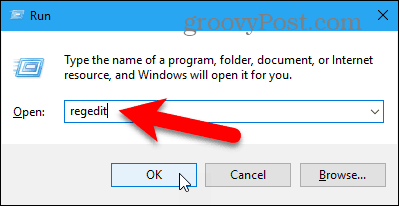
إذا كان التحكم في حساب المستخدم يعرض مربع الحوار ، انقر فوق نعم لاستكمال.
قد لا ترى مربع الحوار هذا ، اعتمادًا على إعدادات التحكم في حساب المستخدم. ومع ذلك ، لا نوصي بتعطيل UAC بالكامل.
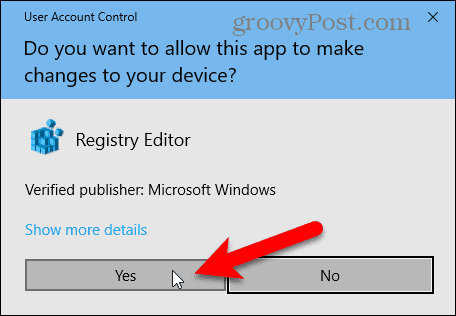
انتقل إلى المفتاح التالي في الشجرة على اليسار.
HKEY_LOCAL_MACHINESOFTWAREPoliciesMicrosoftWindowsWindows Search
إذا كنت لا ترى بحث ويندوز مفتاح (مجلد) تحت شبابيك المجلد ، انقر بزر الماوس الأيمن فوق شبابيك المجلد والذهاب إلى جديد> مفتاح. اسم المفتاح الجديد بحث ويندوز.
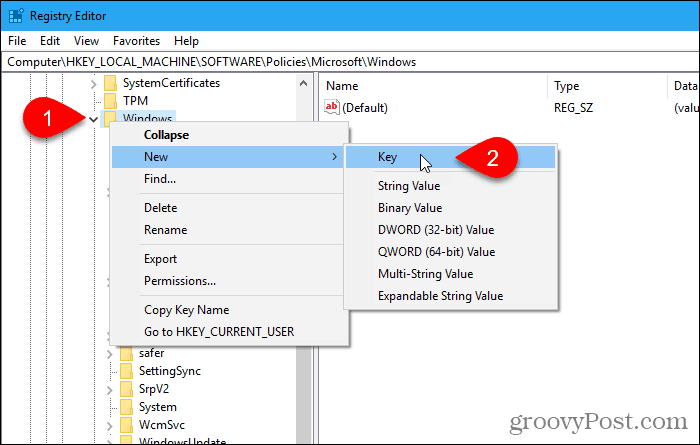
انقر بزر الماوس الأيمن فوق بحث ويندوز المفتاح في الجزء الأيسر وانتقل إلى جديد> قيمة DWORD (32 بت).
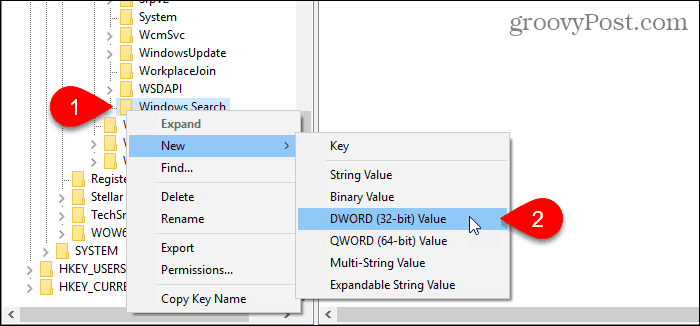
اسم القيمة AllowCortana.
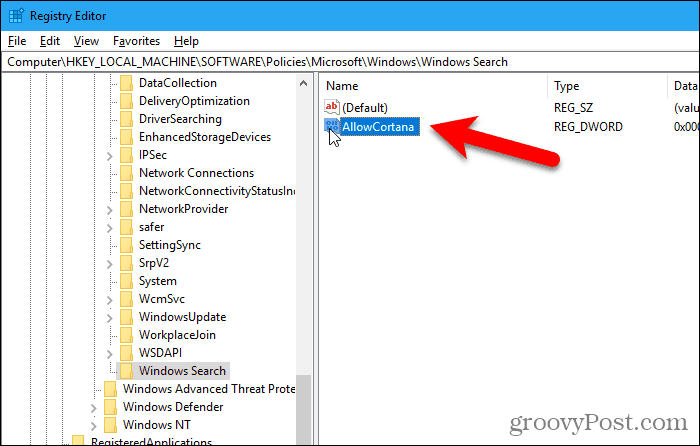
انقر نقرًا مزدوجًا فوق القيمة لتغييرها في تحرير قيمة DWORD (32 بت) صندوق المحادثة. يجب أن تكون القيمة 0 (صفر) افتراضيا. إن لم يكن ، وتغيير بيانات القيمة إلى 0 وانقر فوق حسنا.
اذهب إلى ملف> خروج أو انقر فوق إكس في الزاوية العلوية اليمنى من مربع الحوار لإغلاق محرر التسجيل.
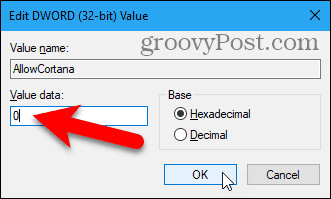
يجب تسجيل الخروج وتسجيل الدخول مرة أخرى حتى يسري التغيير. أو يمكنك إعادة تشغيل جهاز الكمبيوتر الخاص بك.
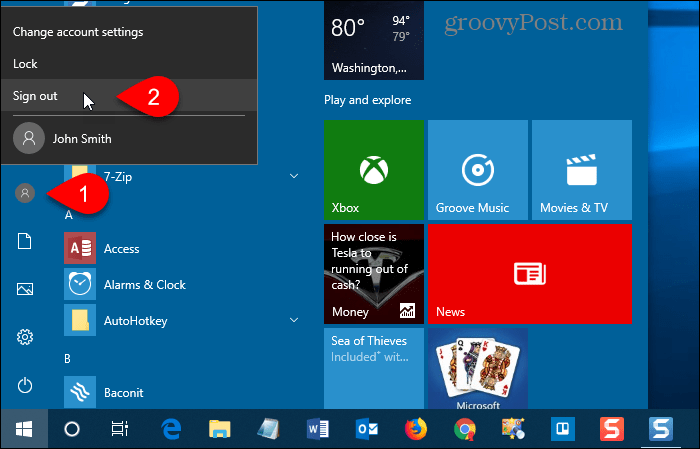
سترى الآن بحث Windows القياسي على شريط المهام بدلاً من كورتانا.
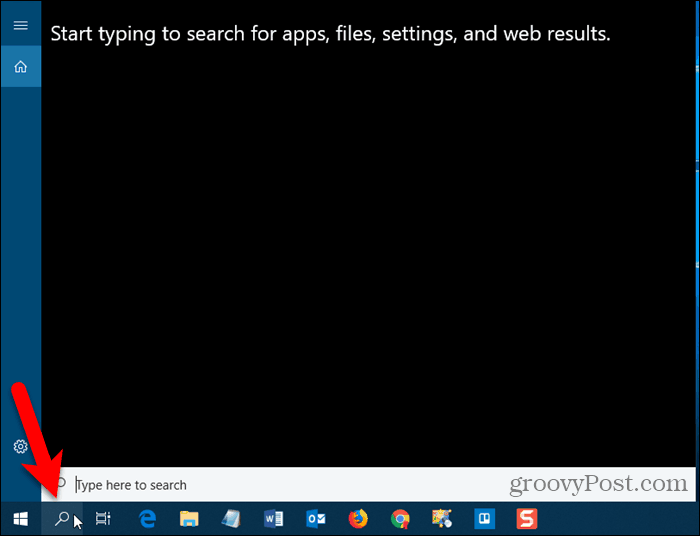
لتمكين Cortana وإضافة الرمز مرة أخرى إلى شريط المهام ، افتح "محرر التسجيل" وقم إما بحذف الرمز AllowCortana القيمة التي أضفتها أو غيرت قيمتها إلى 1 (واحد).
قم بتنزيل سجل التسجيل الجاهز الخاص بنا
إذا كنت لا ترغب في تحرير السجل يدويًا ، فيمكنك تنزيل اختراق التسجيل Disable Cortana الجاهزة. استخراج ملف .zip وانقر نقرًا مزدوجًا فوق ملف DisableCortana.reg. انقر نعم عندما حذر من الثقة في المصدر (اختبرنا هذه الملفات اختراق التسجيل).
لقد قمنا أيضًا بتضمين ملف EnableCortana.reg لتسهيل تمكين كورتانا مرة أخرى.
قم بتنزيل سجل تعطيل / تمكين التسجيل لدينا
تعطيل Cortana باستخدام محرر نهج المجموعة المحلي
إذا كنت تستخدم Windows 10 Pro ، يوفر محرر نهج المجموعة المحلي طريقة سهلة لتعطيل Cortana.
تمامًا مثلما تقوم بتحرير السجل ، يجب أن تقوم بعمل نقطة "استعادة النظام" قبل إجراء تغييرات في محرر نهج المجموعة المحلي. بهذه الطريقة ، إذا حدث خطأ ما ، فيمكنك التراجع.
لفتح محرر نهج المجموعة المحلي ، اضغط على مفتاح ويندوز + R. ثم، اكتب: gpedit.msc داخل ال افتح مربع واضغط أدخل أو انقر فوق حسنا.
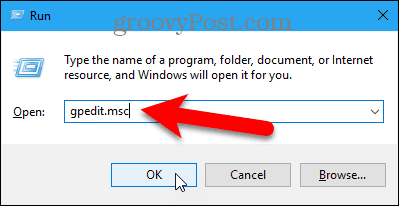
انتقل إلى تكوين الكمبيوتر> قوالب الإدارة> مكونات Windows> بحث في الجزء الأيسر.
نقرتين متتاليتين اسمح لكورتانا على اليمين.
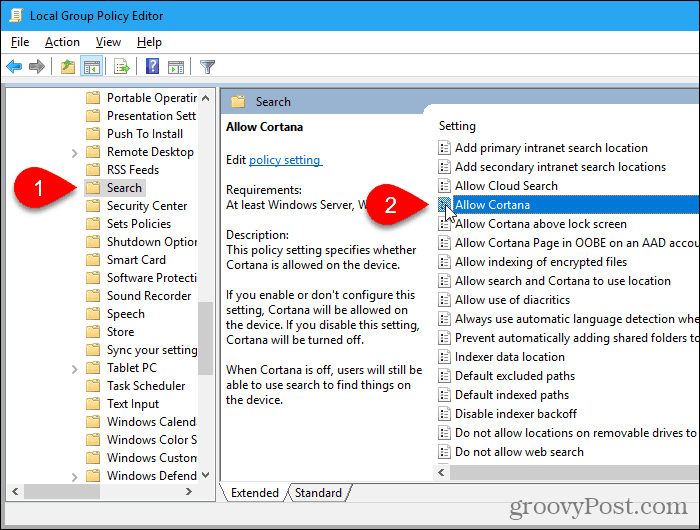
انقر معاق على ال اسمح لكورتانا مربع الحوار وانقر فوق حسنا.
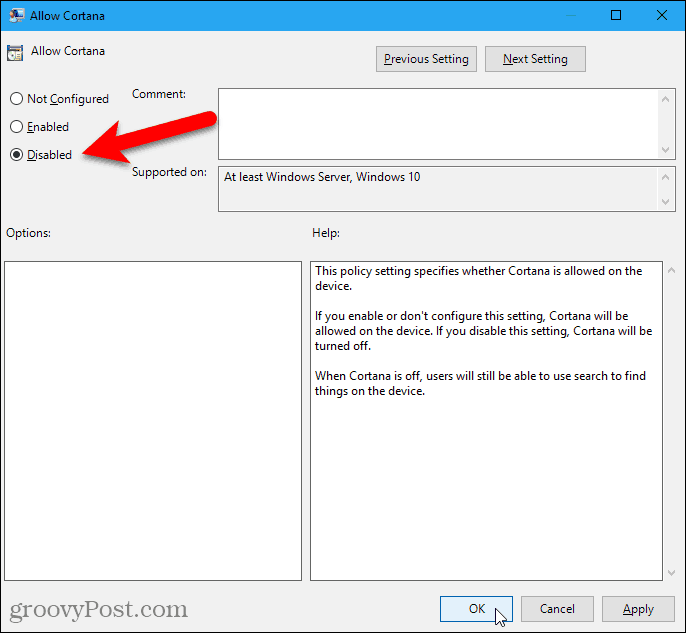
ال حالة إلى عن على اسمح لكورتانا يظهر الإعداد هو معاق.
اذهب إلى ملف> خروج لإغلاق محرر نهج المجموعة المحلي.
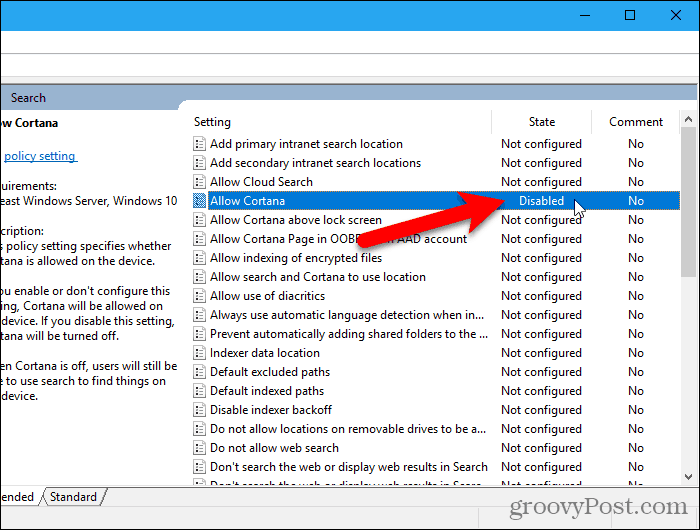
لتمكين Cortana مرة أخرى ، ارجع إلى اسمح لكورتانا في محرر نهج المجموعة المحلي وتغييره إلى غير مكوّن أو تمكين.
إظهار مربع البحث بدلاً من رمز البحث أو إخفاء البحث
إذا كانت لديك مساحة على شريط المهام ، فقد ترغب في إظهار مربع "البحث" بدلاً من رمز "البحث" فقط.
لكن ، أولاً ، إليك بعض الأشياء التي يجب أن تعرفها عن مربع البحث.
- إذا كنت تستخدم شاشات متعددة ، فسيتم عرض مربع البحث على الشاشة الرئيسية فقط.
- ال إظهار خيار مربع البحث غير متاح إذا:
- شريط المهام في الجزء العلوي أو على جانب واحد من الشاشة.
- قمت بتمكين استخدم أزرار شريط المهام الصغيرة في خيارات شريط المهام.
- يتم تعيين دقة الشاشة على شاشتك الرئيسية أدناه 1024 × 768.
لإظهار مربع "البحث" ، انقر بزر الماوس الأيمن فوق منطقة خالية من شريط المهام. ثم اذهب الى بحث> إظهار مربع البحث.
إذا كان لديك الكثير من الرموز على شريط المهام ، فقد ترغب في حفظ بعض المساحة وإخفاء أيقونة البحث عن طريق التحديد مخفي في قائمة سياق شريط المهام.
لا يزال بإمكانك استخدام Windows Search عن طريق فتح القائمة "ابدأ" وبدء الكتابة. أو استخدم سطر الأوامر للبحث في Windows.
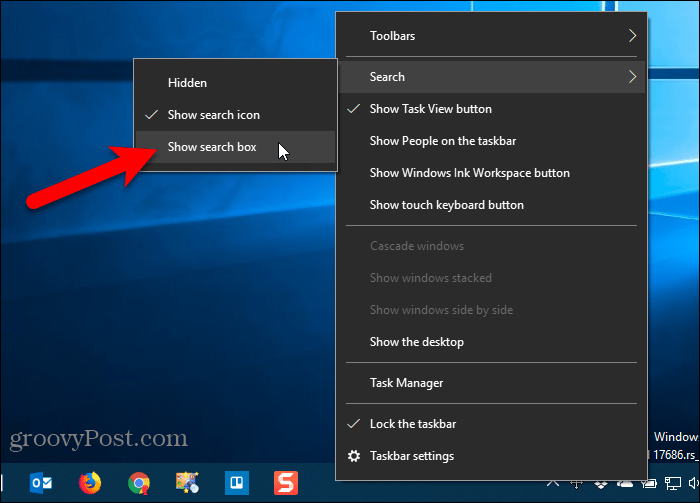
يعرض مربع البحث الكامل على شريط المهام.
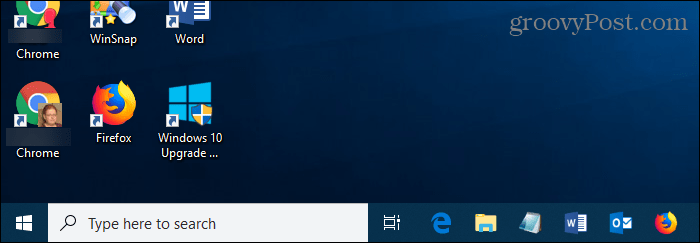
Cortana أو Windows Search؟
إذا كنت تحب Cortana ولكنك لا تحب حقيقة أنه يستخدم Edge و Bing ، يمكنك جعل Cortana يستخدم متصفحك الافتراضي بدلاً من Edge والبحث في Google بدلاً من Bing.
هل تستخدم كورتانا؟ إذا كان الأمر كذلك ، فما الذي تجده أكثر فائدة في ذلك؟ ما الذي تريد تغييره في كورتانا لجعله أفضل؟ شارك بأفكارك وأفكارك معنا في التعليقات أدناه!










اترك تعليقا